Indholdsfortegnelse:
- Trin 1: Download FoldTronics -software
- Trin 2: Enhedsdesign ved hjælp af softwaren
- Trin 3: Eksporter lag til fremstilling
- Trin 4: Fremstilling, samling og foldning
- Trin 5: Skæring og perforering af basisarket
- Trin 6: Placering af ledningerne med kobberbånd
- Trin 7: Isoleringsark
- Trin 8: Lim bjerge/dale, der skal holdes efter foldning
- Trin 9: Lodning
- Trin 10: Foldning
- Trin 11: Tænd det

Video: FoldTronics: Oprettelse af 3D -objekter med integreret elektronik ved hjælp af foldbare HoneyComb -strukturer: 11 trin

2024 Forfatter: John Day | [email protected]. Sidst ændret: 2024-01-30 08:28

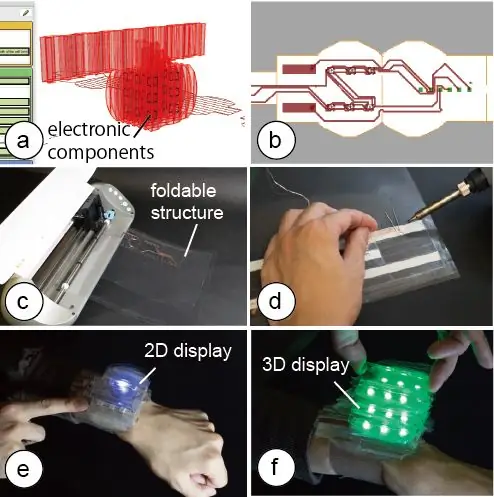
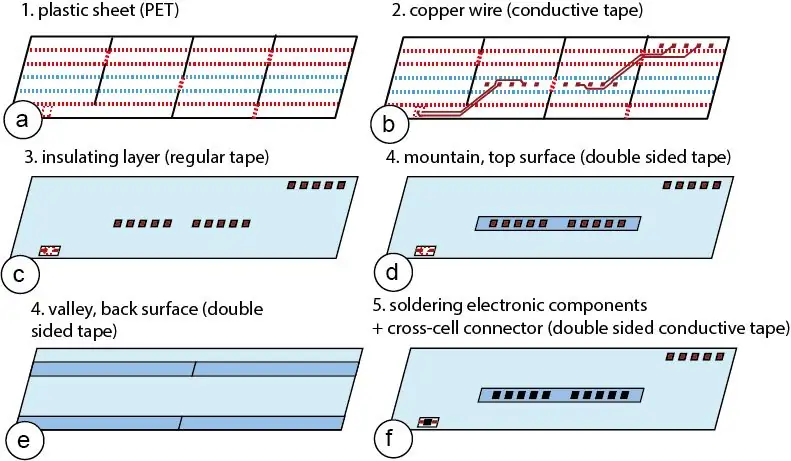
I denne vejledning præsenterer vi FoldTronics, en 2D-skæring baseret fremstillingsteknik til at integrere elektronik i 3D foldede objekter. Nøgleidéen er at skære og perforere et 2D -ark ved hjælp af en skæreplotter for at gøre det foldbart til en 3D -bikage struktur; før foldning placerer brugerne de elektroniske komponenter og kredsløb på arket.
Fremstillingsprocessen tager kun et par minutter, så brugerne hurtigt kan prototyppe funktionelle interaktive enheder. De resulterende objekter er lette og stive, hvilket giver mulighed for vægtfølsomme og kraftfølsomme applikationer. På grund af honningkagernes karakter kan skabte genstande foldes fladt langs en akse og dermed effektivt transporteres i denne kompakte formfaktor.
Bortset fra en papirskæremaskine skal du bruge følgende materialer:
- Klar PET -plastfolie/gennemsigtig film
- Kobberklæbende folie/folie
- Dobbeltsidet klæbende ark
- Ledende tape med dobbeltklæbende tape
- Almindeligt stort tape eller klæbende vinyl
Trin 1: Download FoldTronics -software
Designværktøjet til FoldTronics er implementeret i 3D -editoren Rhino3D som en Grasshopper -udvidelse. Græshoppe eksporterer lagene direkte til honningkagepladen, isoleringstape og bjerg-/dalsamling. For at generere ledningerne implementerede vi desuden et ULP -plugin til den elektroniske designsoftware EAGLE, som eksporterer ledningslaget - hvilket gør stakken af lag komplet.
Softwaren til vores designværktøj kan findes på GitHub:
Du får brug for:
- Den nyeste Rhino5 WIP
- Græshoppe
- ØRN
- Illustrator
- Silhouette Studio
Trin 2: Enhedsdesign ved hjælp af softwaren
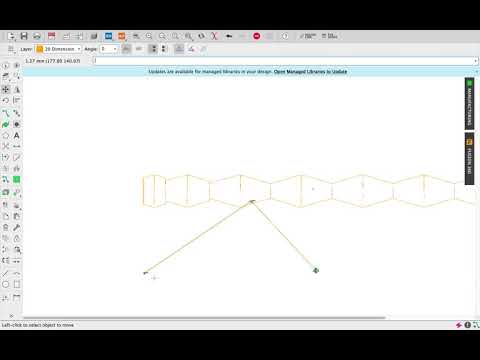
For at oprette LED -kredsløbet starter vi med at oprette en 3D -model i 3D -editoren Rhino3D, som vi implementerede vores FoldTronics -plugin til. Efter at have oprettet 3D -modelens grundform, konverterer vi den til en bikage struktur ved at trykke på "konverter" knappen. Så snart algoritmen opdelte modellen i bikagecellerne, vises resultatet i 3D -visningen.
Vi kan nu variere opløsningen for honningkage ved hjælp af den medfølgende skyder for at finde den bedste afvejning mellem højere opløsning og at have nok plads i cellerne til at huse LED'en, batteriet og krydscellestikket.
Opløsningsskyderen ændrer både antallet af kolonner og antallet af celler samtidigt, fordi ændring af opløsningen for kolonner og rækker separat ville få den endelige form til at afvige fra den oprindelige form.
For at tilføje LED, batteri og krydscelleforbindelsesstik vælger vi dem fra listen over komponenter fra menuen og tilføjer dem ved at klikke på den respektive knap. Dette skaber automatisk en 3D -model af en kasse, der repræsenterer størrelsen på den valgte elektroniske komponent. Vi kan nu trække LED'en og andre elektroniske komponenter til et sted i 3D -volumen. Hvis vi ved et uheld placerer en komponent på en fold eller en ugyldig celle, flyttes den automatisk til den næste gyldige celle.
- Importer en 3D -model i Næsehorn.
- Kør "Grasshopper" og åbn "HoneycombConvert_8.gh".
- Vælg modellen i Næsehorn, og højreklik på en brep -komponent og "Indstil en bryg" på Grasshopper.
- Åbn "Fjernbetjeningspanel" i View of Grasshopper.
- Skift bredden på cellen ved hjælp af skyderen.
- Konverter model til en bikage struktur og 2D cut data ved at klikke på "Konverter honningkage".
- Flyt komponenten (blå farve), og ændr størrelsen ved at "vælge komponenter fra denne liste." (stadig konstruktion)
- Oprettelse af komponentdata ved at klikke på "Opret komponenter".
- Oprettelse af 2D -data ved at klikke på "Opret cut -data".
- Eksporter afskårne linjer med "udvalgte objekter" som AI -fil.
Trin 3: Eksporter lag til fremstilling

Når vi er færdige med at placere de elektroniske komponenter, trykker vi på "eksport" -knappen for at generere lagene til fremstilling. Ved eksport opretter 3D -editor -pluginet alle lag i fabrikationsstakken som 2D -tegningsfiler (. DXF -filformat) undtagen det lag, der indeholder ledningerne, som vil blive oprettet separat i et senere trin i processen.
For at generere det manglende ledningslag åbner brugerne 2D -filen i bikagestrukturen i det elektroniske designsoftware EAGLE og udfører vores brugerdefinerede EAGLE ULP -plugin. Pluginet genererer et printkort på størrelse med bikagemønsteret og konverterer derefter hver farvet firkant tilbage til en elektronisk komponent (dvs. LED, batteri og krydscellestik). Med de elektroniske komponenter allerede på arket, kan brugerne nu bygge skematikken. Endelig kan brugerne bruge EAGLEs auto-ledningsfunktion til at oprette det fulde kredsløb på arket, der afslutter det sidste manglende lag til fremstilling.
** I øjeblikket er ULP -plugin under opbygning. Du skal sætte komponenterne manuelt.
Trin 4: Fremstilling, samling og foldning
Nu kan vi begynde at tilføje de genererede lag sammen. For at fremstille lagene behøver vi kun at klippe 2D -tegningen af hvert lag (. DXF -filformat) i den rigtige rækkefølge ved hjælp af skæreplotteren.
Trin 5: Skæring og perforering af basisarket

Vi indsætter først bundpladen (PET -plast) i kutteren og skærer og perforerer det for at skabe bjerg-, dal- og spaltlinjer samt markører for de elektroniske komponenter. FoldTronics -processen perforerer kun arket fra toppen og adskiller mellem bjerg- og dallinjer ved hjælp af separate visuelle notationer (stiplede linjer for bjerge vs. stiplede linjer for dale), da de senere skal foldes i modsatte retninger. Alternativt kan FoldTronics-processen også perforere arket fra begge sider, dvs. perforere bjergene fra toppen og dale fra bunden, men dette kræver, at arket genindsættes i skæreplotteren.
Mens alle slidser er skåret igennem, er konturen af honningkagen kun perforeret for at holde den forbundet med hovedarket, hvilket giver os mulighed for yderligere at behandle arket med skæreplotteren i de næste trin. Endelig er de områder, hvor elektroniske komponenter vil blive loddet på, også perforeret for at gøre det lettere at finde ud af, hvilken komponent der går hvor.
Til genstande, der bruges i dette papir, bruger vi PET -plastark, tykkelse 0,1 mm og skærer arkene med en skæreplotter (model: Silhuetportræt, indstillingsskæring: kniv 0,2 mm, hastighed 2 cm/s, kraft 10, indstillinger perforering: klinge 0,2 mm, hastighed 2 cm/s, kraft 6).
Trin 6: Placering af ledningerne med kobberbånd


Dernæst lægger vi et lag ensidig kobberbånd (tykkelse: 0,07 mm) hen over hele arket. Vi sætter arket tilbage i skæreplotteren med kobbersiden opad, derefter udfører vi filen for at skære formen af ledningerne ud, som er konfigureret til at sikre, at den ikke skæres i bundpladen (skæreindstillinger: kniv 0,2 mm, hastighed 2 cm /s, kraft 13). Bagefter fjerner vi kobberbåndet, der ikke er en del af ledningerne.
Trin 7: Isoleringsark
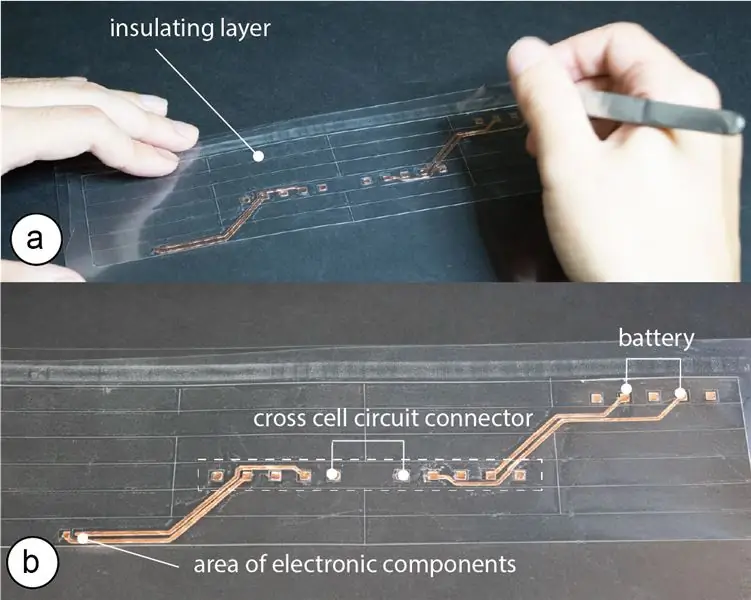


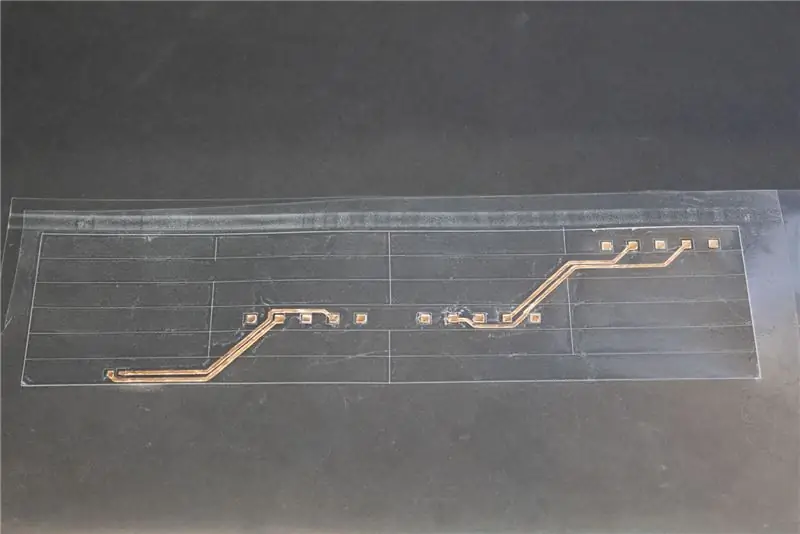
For at forhindre kortslutning fra ledninger ved at røre ved foldning af bundpladen tilføjer vi derefter et isolerende lag. Til dette lægger vi et lag almindeligt ikke-ledende tape på tværs af hele arket (tykkelse: 0,08 mm). Vi satte arket tilbage i skæreplotteren, som kun fjerner isoleringstapen i de områder, der har trådender, der enten vil blive tilsluttet elektroniske komponenter, eller som bruger vores nye tværcellekredsløb. Vi bruger skæreindstillingerne: klinge 0,1 mm, hastighed 2 cm/s, kraft 4.
Trin 8: Lim bjerge/dale, der skal holdes efter foldning
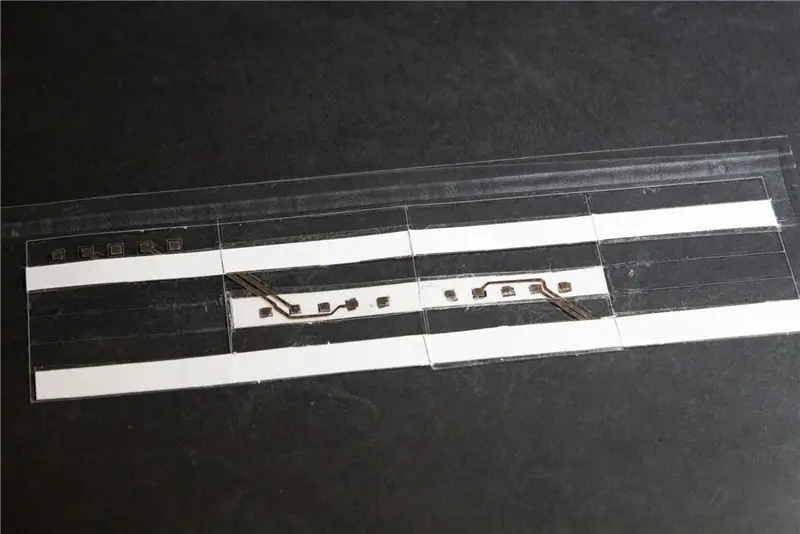
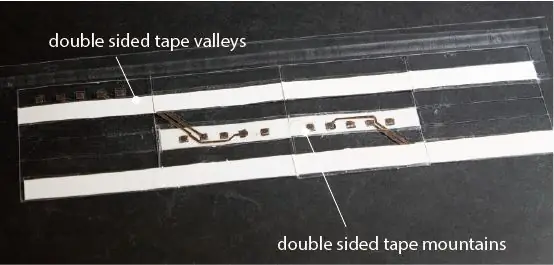
I det næste trin påfører vi et lag almindeligt dobbeltsidet tape på arket på både bunden og toppen. Det dobbeltsidede tape bruges til at forbinde de dale og bjerge, der holder bikagestrukturen sammen efter foldning (bjerge limes fra toppen af arkene, mens dale limes fra bunden). Efter indføring af arket i skæreplotteren skæres det dobbeltsidede bånd ud i alle områder, der ikke skal tapes sammen (skæreindstillinger: klinge 0,2 mm, hastighed 2 cm/s, kraft 6). Derudover skærer plotteren for tapede dale/bjerge, der også bærer et krydscelleforbindelsesstik, de områder, der er nødvendige for de elektroniske forbindelser. Efter at have skåret begge sider skræller vi det resterende dobbeltsidede tape af.
Trin 9: Lodning
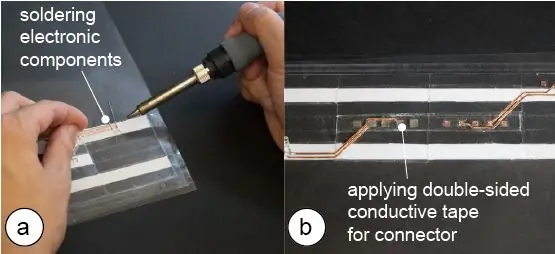

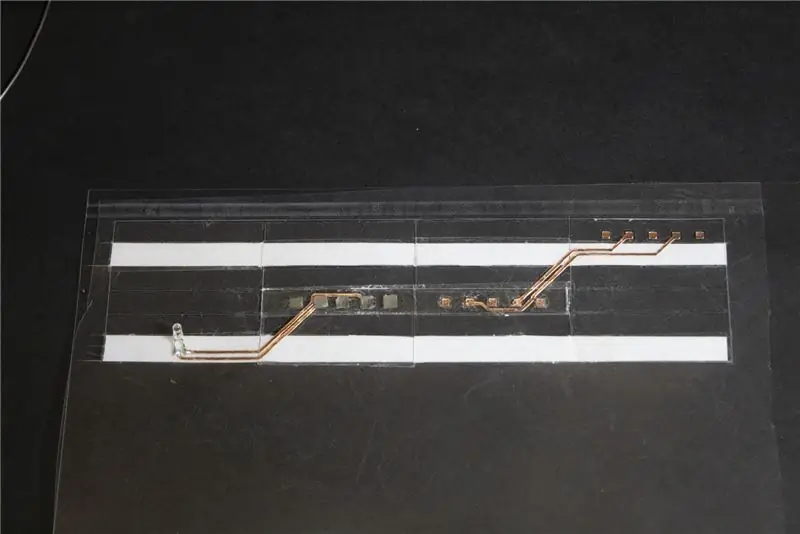
I et sidste trin før lodning skærer vi nu bikakemønsteret af for at afbryde det fra arket. Derefter lodder vi de elektroniske komponenter (LED, batteri) på ledningerne ved hjælp af et loddejern. Hvis komponenterne er små og svære at lodde, kan vi også bruge loddemasse som et alternativ. Da lodning af krydscellestikket er svært, bruger vi dobbeltsidet ledende tape til at oprette forbindelsen.
Trin 10: Foldning



Vi folder nu bikagekammen sammen.
Trin 11: Tænd det

Dit kredsløb er klar!
Anbefalede:
Oprettelse af et DashCam ved hjælp af Raspberry Pi Zero (pkt. 1): 3 trin

Oprettelse af et DashCam ved hjælp af Raspberry Pi Zero (pt.1): Dette er starten på en ny serie, hvor vi lærer at bygge et dashcam ved hjælp af Raspberry Pi Zero. Dette projekt er faktisk en kontinuerlig videooptager og kan bruges til andre applikationer, herunder overvågning af dyreliv. I del 1 tackler vi
Oprettelse af en alternativ MIDI-controller ved hjælp af Makey-Makey og vand: 6 trin

Oprettelse af en alternativ MIDI-controller ved hjælp af Makey-Makey og vand: Brug af Makey-Makey til at oprette tilpassede og kreative input er utrolig let! Mens mange mennesker, der bruger hardwaren, opretter deres eget instrument ved at bruge inputene på Makey-Makey til at udløse lyde eller noter, besluttede vi, at vi kunne gøre endnu mere
Automatisk jernbaneoverfartssystem ved hjælp af Arduino -baseret integreret platform: 9 trin

Automatisk jernbaneoverfartssystem ved hjælp af Arduino -baseret integreret platform: Julen er kun en uge væk! Alle har travlt med festlighederne og at få gaver, som i øvrigt bliver sværere at få med uendelige muligheder rundt omkring os. Hvad med at gå efter en klassisk gave og tilføje et strejf af DIY til
Trådløs fjernbetjening ved hjælp af 2,4 GHz NRF24L01 -modul med Arduino - Nrf24l01 4 -kanals / 6 -kanals sender modtager til Quadcopter - Rc Helikopter - Rc -fly ved hjælp af Arduino: 5 trin (med billeder)

Trådløs fjernbetjening ved hjælp af 2,4 GHz NRF24L01 -modul med Arduino | Nrf24l01 4 -kanals / 6 -kanals sender modtager til Quadcopter | Rc Helikopter | Rc -fly ved hjælp af Arduino: At betjene en Rc -bil | Quadcopter | Drone | RC -fly | RC -båd, vi har altid brug for en modtager og sender, antag at vi til RC QUADCOPTER har brug for en 6 -kanals sender og modtager, og den type TX og RX er for dyr, så vi laver en på vores
Pinball-maskine på bordplade ved hjælp af Evive- Arduino-baseret integreret pladeform: 18 trin (med billeder)

Pinball-maskine på bordplade ved hjælp af Evive- Arduino-baseret integreret plade: Endnu en weekend, endnu et spændende spil! Og denne gang er det ingen ringere end alles yndlingsarkadespil - Pinball! Dette projekt viser dig, hvordan du nemt kan lave din helt egen Pinball -maskine derhjemme. Alt du skal bruge er komponenter fra evive
